Laporan Detail Pembelian
Laporan ini berfungsi untuk menampilkan data pembelian secara rinci, termasuk jumlah, harga, diskon, total transaksi, serta informasi supplier dan barang.
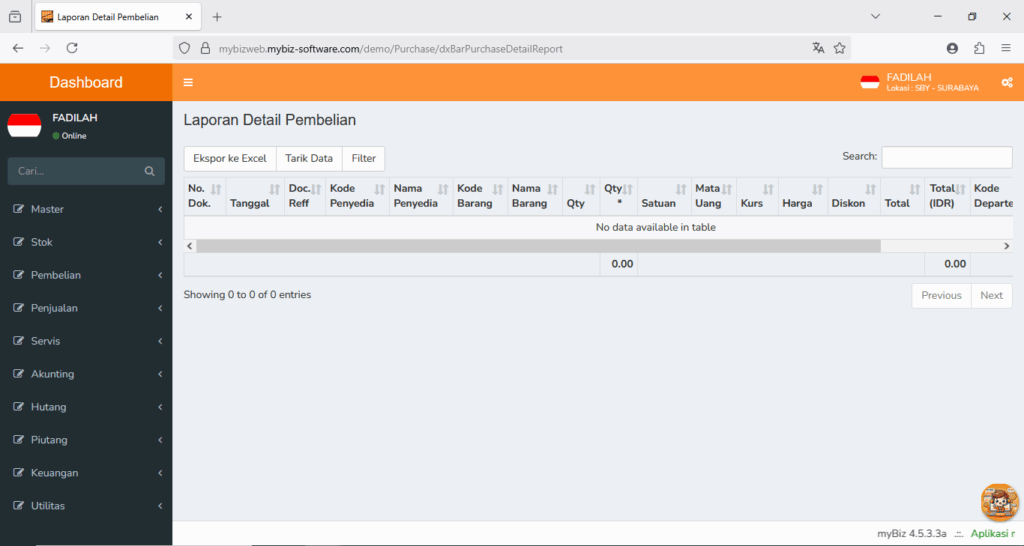
📊 Tabel Penjelasan Kolom
| Nama Kolom | Penjelasan |
|---|---|
| No. Dok. | Nomor dokumen pembelian |
| Tanggal | Tanggal transaksi pembelian |
| Doc. Reff | Nomor referensi dokumen terkait (misalnya PO atau invoice) |
| Kode Penyedia | Kode unik untuk supplier |
| Nama Penyedia | Nama supplier |
| Kode Barang | Kode unik barang yang dibeli |
| Nama Barang | Nama barang yang dibeli |
| Qty | Jumlah kuantitas barang yang dibeli |
| Qty * | Qty tambahan (bisa untuk satuan sekunder, jika ada) |
| Satuan | Satuan dari barang (pcs, kg, liter, dll.) |
| Mata Uang | Jenis mata uang yang digunakan (misal: IDR, USD) |
| Kurs | Nilai tukar jika pembelian dilakukan dalam mata uang asing |
| Harga | Harga per satuan barang |
| Diskon | Potongan harga per item (jika ada) |
| Total | Total sebelum konversi mata uang (jika ada kurs) |
| Total (IDR) | Total setelah dikonversi ke rupiah (nilai akhir) |
| Kode Departemen | Kode departemen pemesan/pengguna barang |
| (Tidak terlihat) Kode Gudang | Kode gudang tempat penerimaan barang |
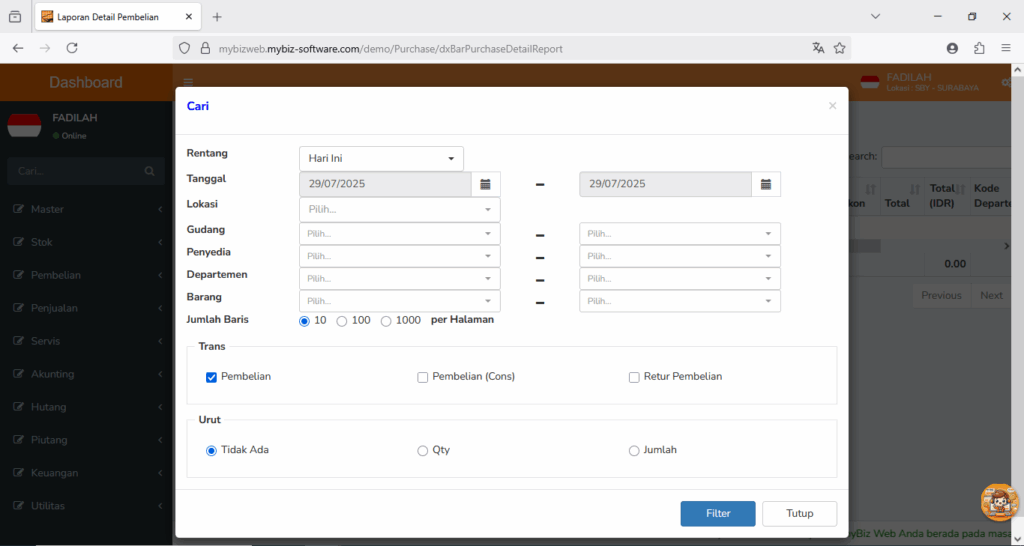
Untuk memilih laporan yang ingin ditampilkan, yang harus dilakukan adalah membuka tab ‘Filter’.
✅ Penjelasan Filter Laporan Detail Pembelian:
- Rentang Tanggal
Digunakan untuk memilih periode laporan. Misalnya “Hari Ini”, “Kemarin”, “Bulan Ini”, atau bisa juga diatur manual menggunakan kolom tanggal di bawahnya. - Tanggal (Dari – Sampai)
Menentukan tanggal mulai dan tanggal akhir laporan. Bisa disesuaikan sesuai kebutuhan periode data. - Lokasi
Untuk memilih lokasi atau cabang perusahaan tertentu jika sistem digunakan oleh banyak lokasi. - Gudang
Menyaring laporan berdasarkan gudang tempat barang diterima atau disimpan. - Penyedia
Memilih supplier tertentu untuk melihat detail pembelian hanya dari penyedia tersebut. - Departemen
Digunakan untuk menampilkan data pembelian yang dialokasikan ke departemen tertentu. - Barang
Menyaring laporan berdasarkan barang tertentu saja, jika ingin fokus pada satu item. - Jumlah Baris per Halaman
Mengatur banyaknya data yang ditampilkan per halaman, bisa 10, 100, atau 1000 baris. - Transaksi
Di bagian ini pengguna bisa memilih jenis transaksi yang ingin ditampilkan:- Pembelian (default dicentang)
- Pembelian (Cons) untuk barang konsinyasi
- Retur Pembelian untuk transaksi retur barang ke supplier
- Urut
Opsi untuk mengurutkan data berdasarkan: Tidak ada (default), Qty (jumlah barang), Jumlah (nominal total pembelian)
🔵 Tombol:
- Filter: Menampilkan hasil pencarian sesuai semua kriteria yang diisi.
- Tutup: Menutup form filter tanpa menyaring data.
